
Ovaj softver će održavati i pokretati upravljačke programe, čime će se zaštititi od uobičajenih računalnih pogrešaka i kvara hardvera. Provjerite sve svoje upravljačke programe u 3 jednostavna koraka:
- Preuzmite DriverFix (ovjerena datoteka za preuzimanje).
- Klik Započni skeniranje pronaći sve problematične upravljačke programe.
- Klik Ažuriranje upravljačkih programa kako biste dobili nove verzije i izbjegli kvarove u sustavu.
- DriverFix je preuzeo 0 čitatelji ovog mjeseca.
Vaša Sony Smart TV se neće uključiti? Pa, ovo zvuči kao prilično loša vijest jer ne možete koristiti pametne značajke ili čak gledati televizor.
Obično, a televizor nema snage nakon oluje, pada napona električne energije ili nakon nestanka struje.
Ako vam se cijela situacija čini prilično zastrašujućom, a vi ne znate što učiniti, nastavite čitati ovaj članak da biste saznali što možete učiniti da biste dobili svoj Sony Smart TV vraćen u radno stanje.
Što učiniti ako se moj Sony TV ne uključi?
1. Izvršite nekoliko jednostavnih provjera

- Ako tvoj Sony Smart TV se neće uključiti, provjerite baterije daljinskog upravljača. Razmislite o promjeni baterija, a zatim ponovno provjerite je li televizor uključit će se.
- Pazite da ništa ne ometa infracrveni signal s vašeg daljinskog upravljača.
- Provjerite je li kabel za napajanje pravilno priključen u televizor kao i utičnica.
- Priključi svoj televizorKabel napajanja u drugoj utičnici ili priključite drugi uređaj u istu utičnicu da biste potvrdili da radi.
- Ako tvoj televizor priključen na pametni utikač ili bilo što drugo, priključite ga izravno u zidnu utičnicu.
- Provjerite ima li kabela za napajanje oštećenja.
Ako vaš Sony Smart TV ne reagira, slijedite korake iz ovog nevjerojatnog vodiča i ponovno pokrenite.
2. Izvršite resetiranje napajanja
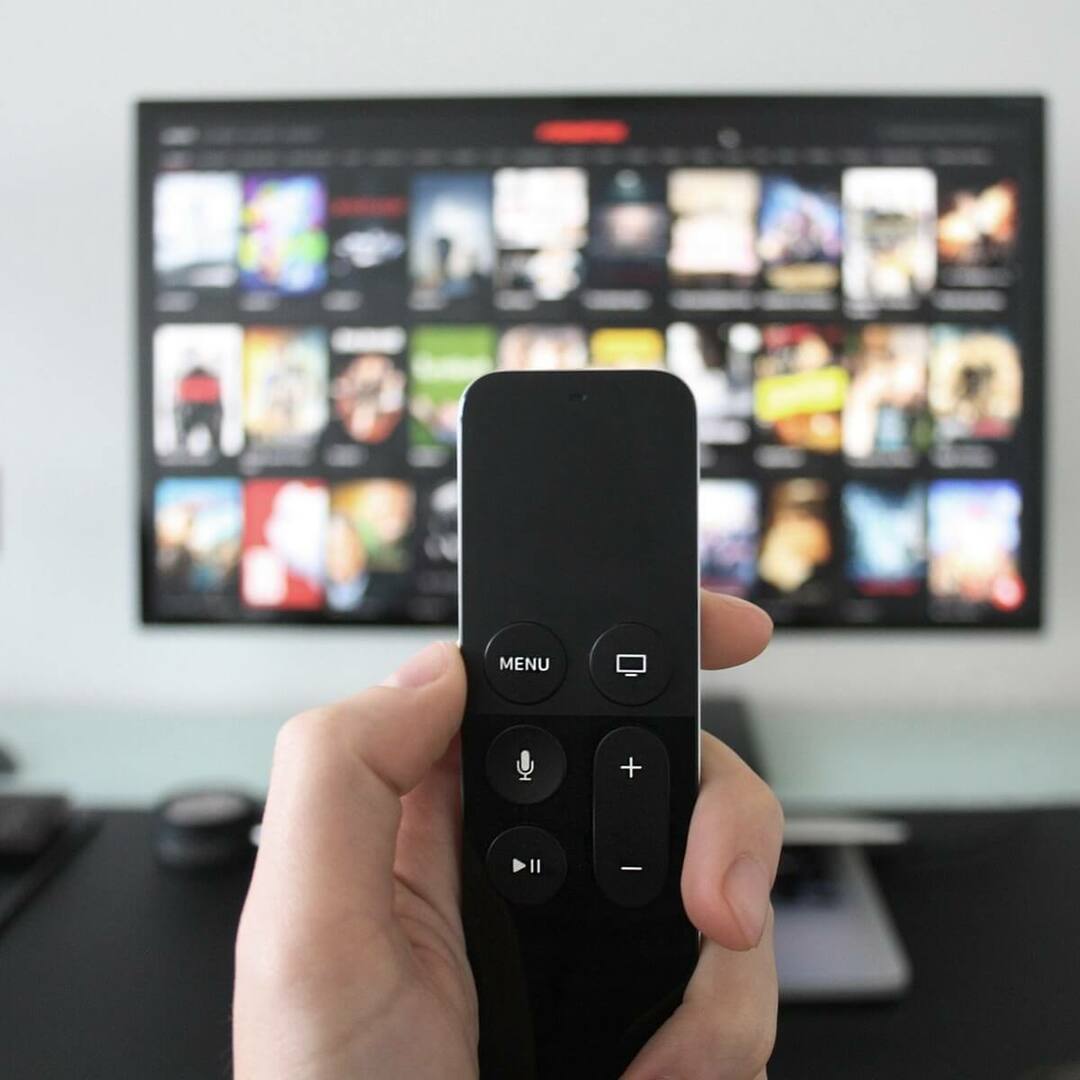
- Isključite bilo koji vanjski uređaji povezan s vašim Sony Pametni TV. Uklonite sve vanjske pogone, USB pogone, Chromecast / Amazon Fire stick ili bilo koji drugi uređaj.
- Sada uklonite Kabel za napajanje i pričekajte nekoliko minuta da odvod preostale snage. Možete pričekati duže (oko 30 minuta) ako se želite pobrinuti za trošenje dodatne energije.
- Nakon toga priključite svoj televizor Ponovno nazad. Obavezno ga spojite izravno na zidnu utičnicu. U nekim slučajevima loši produžni kabeli ili pametni utikači mogu uzrokovati probleme s napajanjem vašeg uređaja televizor, pa ih zaobiđite.
- Pokrenite svoj Sony TV i provjerite radi li ispravno.
Novije Sony Pametni televizori imaju samo resetiranje osigurača. Odspojite kabel za napajanje i ostavite ga tako neko vrijeme, omogućuje aktiviranje osigurača da se resetira i riješi problem.
3. Čini se da je Sony Smart TV isključen

U nekim slučajevima vi televizor zapravo funkcionira i čini se da je samo isključen. To se može dogoditi iz različitih razloga. Čest problem može biti loš ulazni signal. Vaša Sony Smart TV ima više ulaza (HDMI, kabel, antena).
Ako trenutni ulaz ne radi ispravno, uređaj će se prikazati kao isključen, a zaslon potpuno prazan.
U tom slučaju promijenite ulaz pritiskom na tipku Input na daljinskom upravljaču.
Nema signala na vašem Sony Smart TV-u? Pogledajte korake iz ovog korisnog vodiča kako biste u kratkom roku riješili problem.
To se također odnosi na loše HDMI kabele ili druge vrste priključnih kabela. Da biste bili sigurni da ovo nije problem s kabelom, pokušajte upotrijebiti drugi kabel ili ulaz.
Slično tome, loš ulazni uređaj može pokrenuti isti problem. Provjerite veze s ulaznim uređajima i provjerite jesu li uključeni i rade li ispravno.
Ako je problem trajan, kontaktirajte Sony servis.
Ako imate bilo kakve druge prijedloge ili pitanja, ne ustručavajte se ostaviti ih u odjeljku za komentare u nastavku.
PROČITAJTE I:
- Ne mogu upariti Bluetooth uređaje s mojim Sony Smart TV-om
- Kako povezati svoj Sony Smart TV s Internetom
- Kako instalirati ili izbrisati aplikacije na Sony Smart TV

